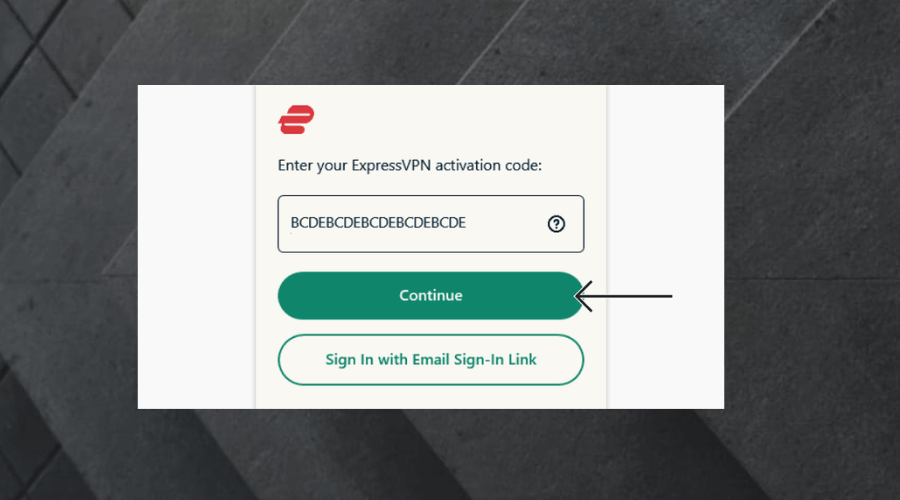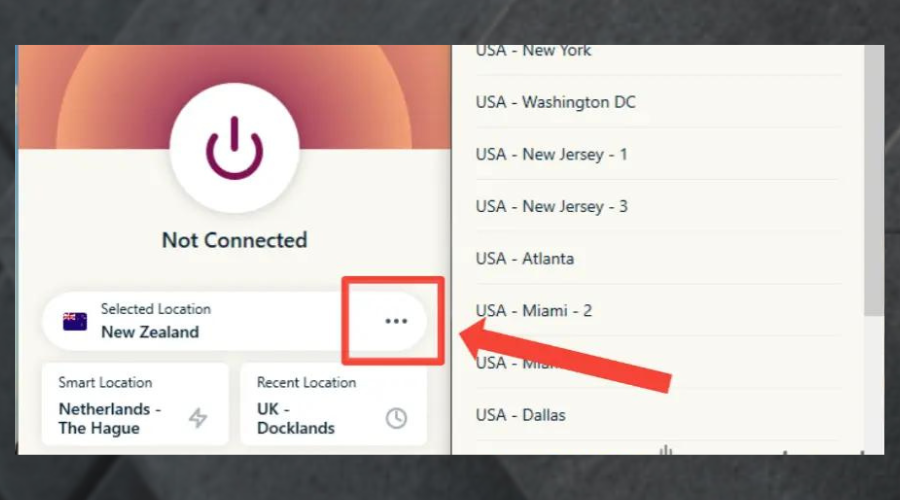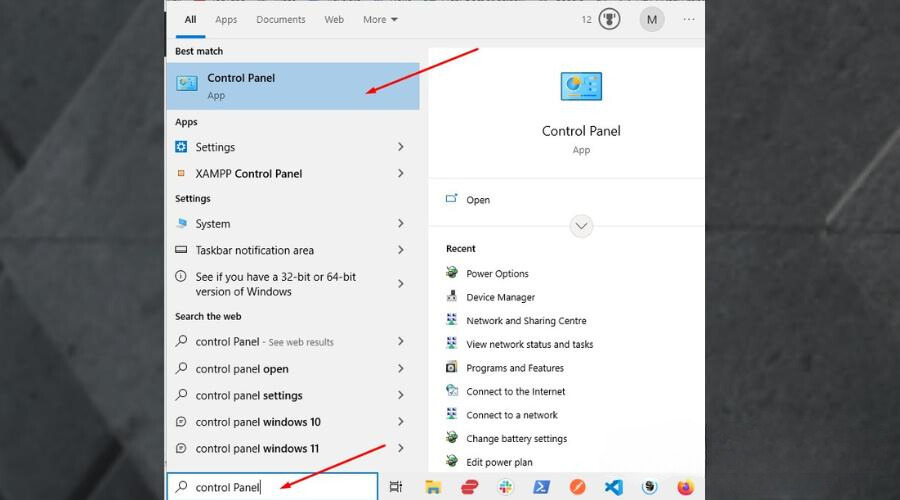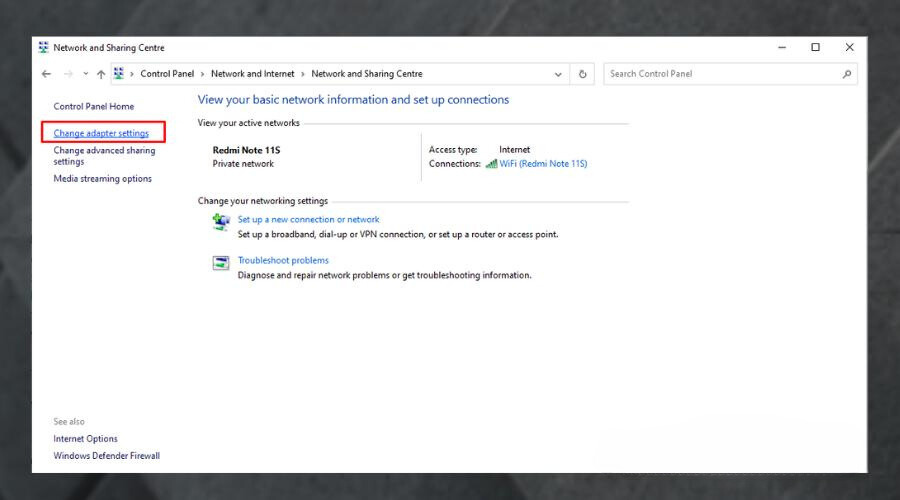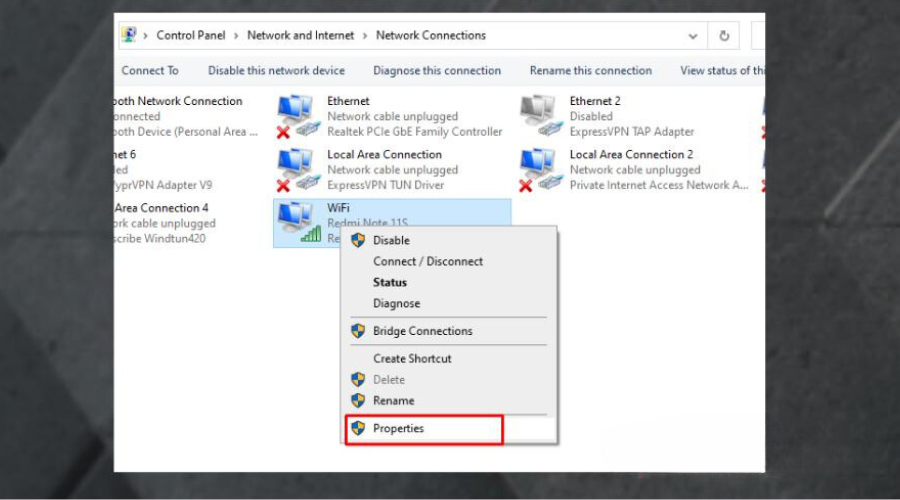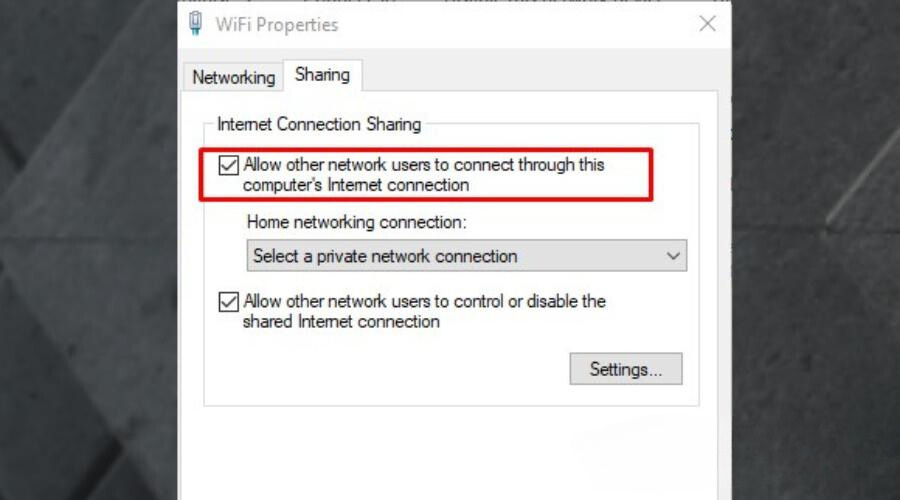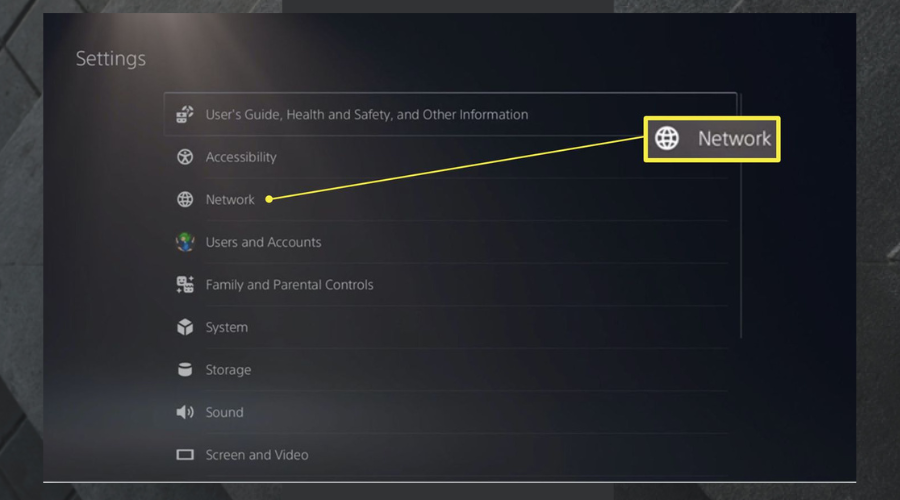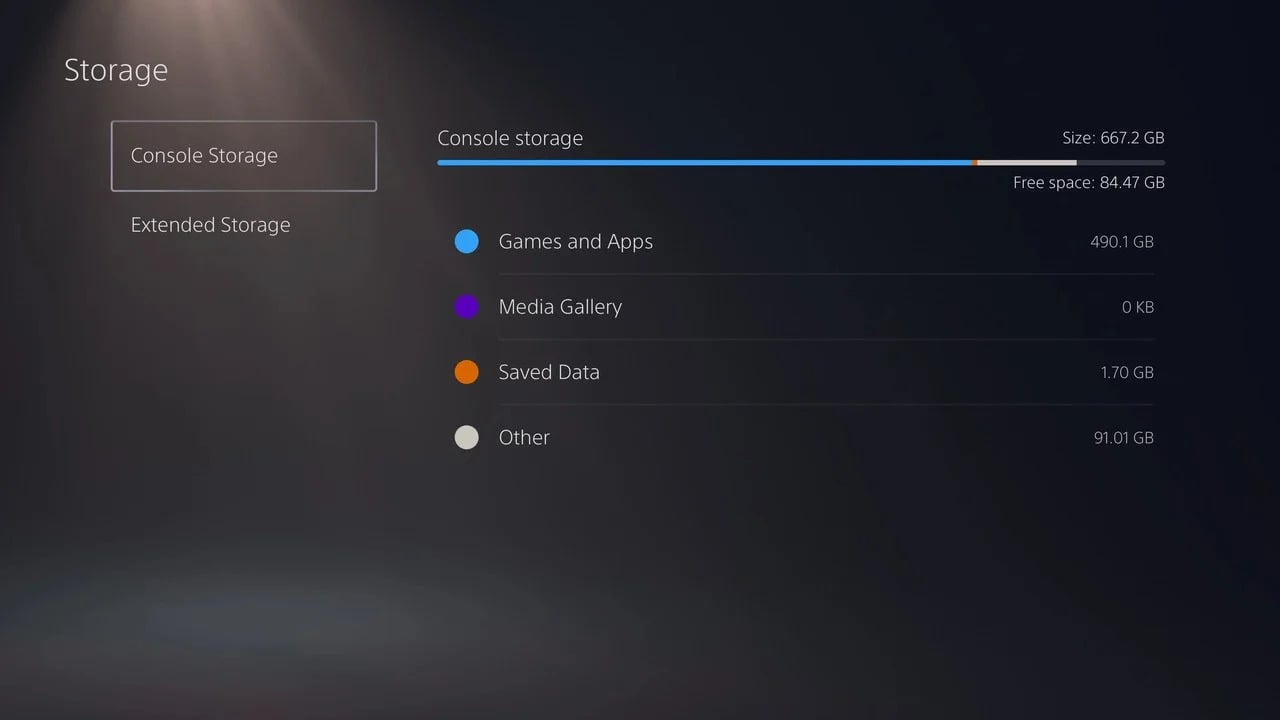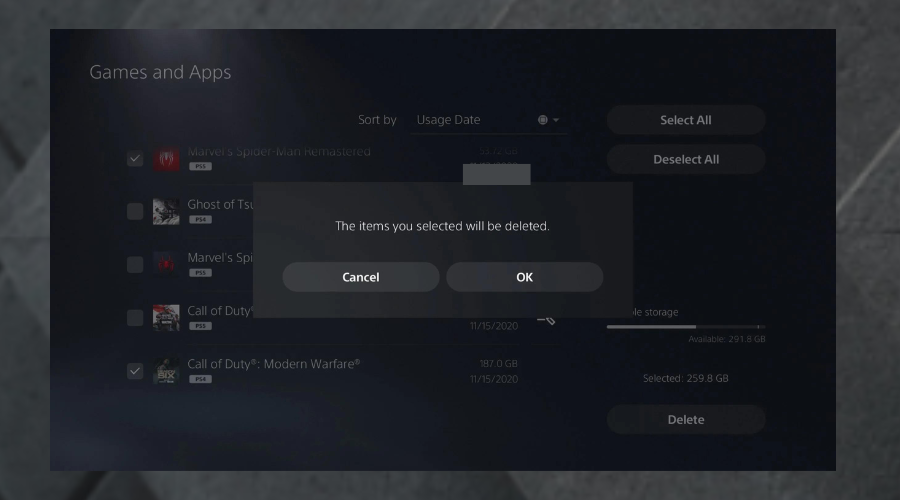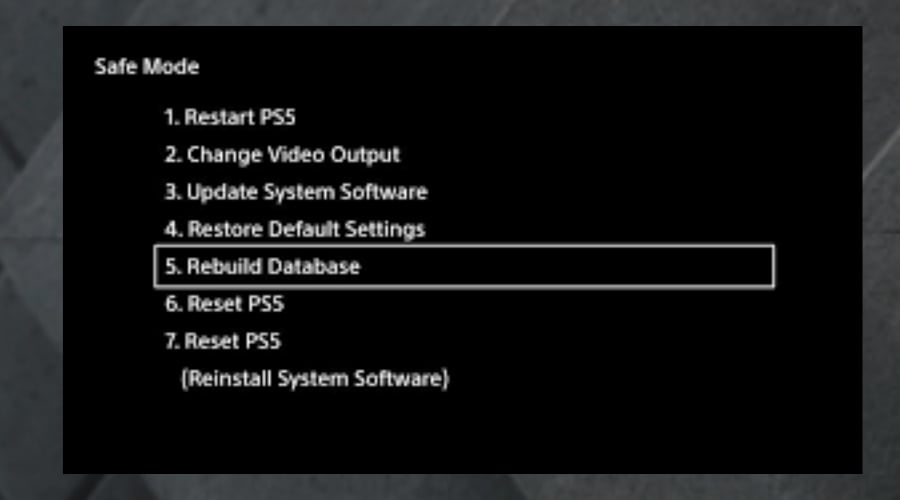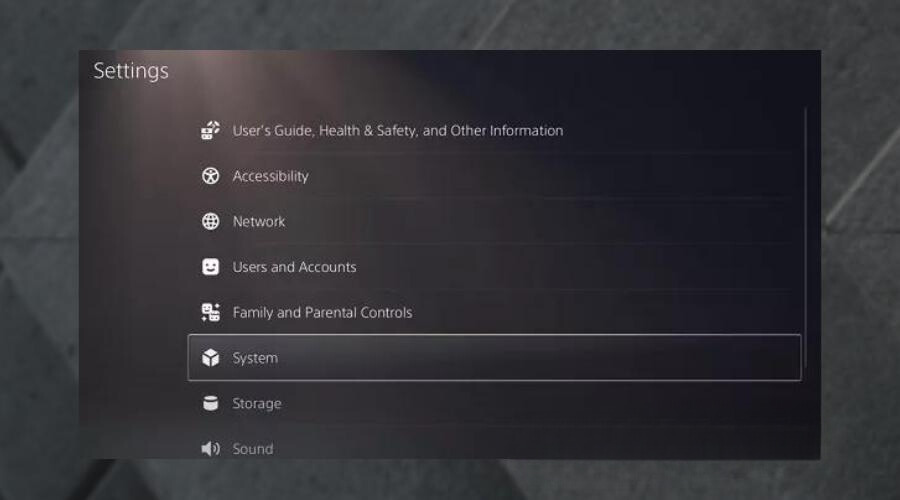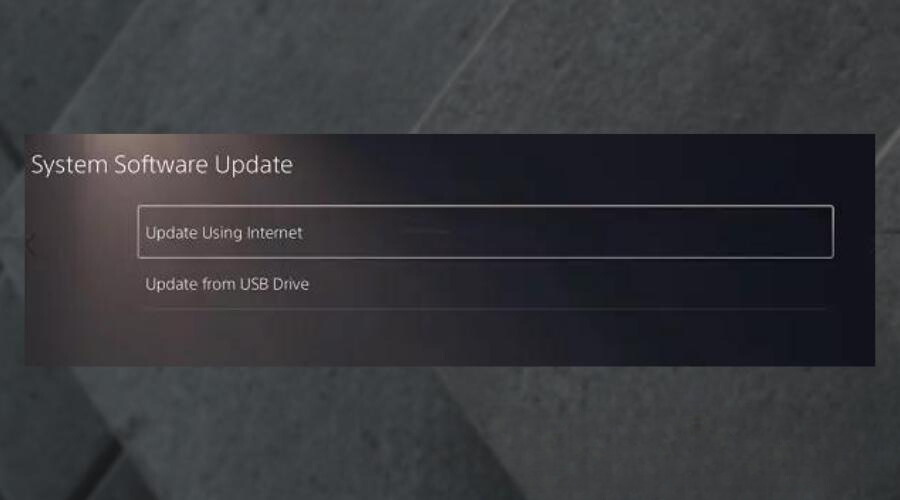Come Abbassare il Ping di PS5 per un Gioco Senza Interruzioni - [6 Metodi]
7 min. read
Published on
Key notes
- Una scarsa connessione Internet, un firmware obsoleto e molto altro possono causare un ping elevato durante i giochi.
- Come puoi abbassare questo ping su PS5? Puoi svuotare il tuo DNS o eseguire un aggiornamento sulla tua console.
- All’interno di questo articolo troverai una guida ben dettagliata su come tornare a giocare senza ritardi.

Immagina che la tua console PS5 si blocchi nel bel mezzo di una partita che sei così vicino a vincere. Frustrante, non è vero?
Il colpevole a cui puoi coraggiosamente attribuire questo è la latenza.
Normalmente, in alcuni giochi il ping del gioco dovrebbe essere a una velocità eccellente di 20 ms. Fino a 30ms è un livello considerevole. Tuttavia, se va oltre, la tua console avrà un ritardo terribile.
Abbiamo buone notizie:
Quando avrai finito di leggere questo articolo e di seguire la guida dettagliata, saprai come abbassare il ping su PS5. In effetti, da quel momento in poi le tue sessioni di gioco saranno lisce come la seta.
Cosa causa un ping elevato su PlayStation 5?
Ecco il punto:
Ciò che i giocatori trascurano durante la configurazione spesso causa un ping elevato su PlayStation 5 mentre giocano. Ora che sei qui, elencheremo i fattori che possono contribuire al ritardo di PS5.
Scaviamo già:
- Congestione della rete: se troppi dispositivi sono collegati alla stessa rete o se il tuo ISP sta affrontando un traffico elevato, ciò può causare un ping elevato.
- Distanza dal server: quando il server di gioco si trova lontano dalla tua posizione, si verificherà un blocco a causa del tempo impiegato dai dati per viaggiare avanti e indietro.
- Software obsoleto: un vecchio software PS5 può causare problemi di connettività, portando a picchi di ritardo allarmanti.
- Spazio di archiviazione limitato: la tua console PS5 a corto di spazio rallenta la sua risposta.
- Cache DNS piena: la cache in eccesso nel dispositivo può causare tempi di inattività della PS5.
- Problemi relativi al database: database PS5 danneggiato.
Come posso abbassare il ping su PS5? È questo ciò che ti passa per la mente?
Non stressarti! Ti sveleremo tutte le soluzioni nella prossima sezione se ci segui pazientemente.
Come abbassare il ping su PS5?
Assicurati di ottimizzare la tua connessione di rete al meglio prima di iniziare a testare le soluzioni di seguito. Giusto per essere chiari, non è un problema del provider ISP.
Prova ciascuna delle soluzioni seguenti finché non riduci con successo il ping sulla tua PS5.
1. Utilizza la modalità prestazioni
Usare le prestazioni potrebbe essere proprio ciò di cui hai bisogno per tornare in pista con il tuo gioco.
Fare questo passaggio ridurrà la grafica del gioco. Inoltre, non tutti i giochi hanno questa opzione.
Il passaggio a questa modalità ti consente un’esperienza di gioco complessivamente elegante.
Come farlo:
- Vai alle impostazioni.
- Fai clic su Dati salvati e Impostazioni gioco/app.
- Scegli Preimpostazioni di gioco.
- Passa dalla modalità Risoluzione alla modalità Prestazioni.
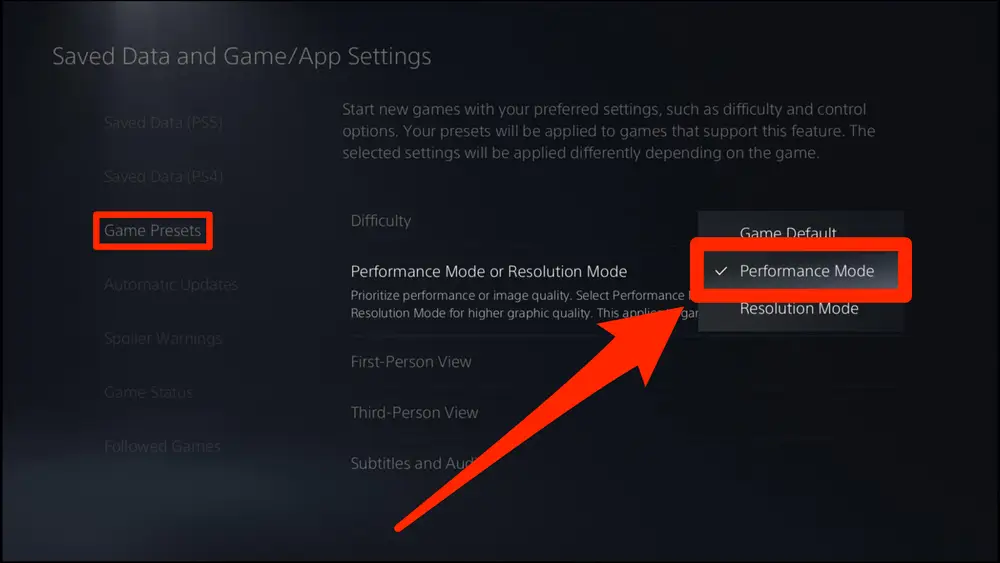
2. Aggiorna il controller
Il tuo controller PS5 è completamente diverso dal sistema operativo della console e può causare latenza del gioco se non è aggiornato.
Più tempo impiega il controller per rispondere all’input, maggiore sarà il ritardo del gioco.
Per aggiornarlo:
- Vai su Impostazioni > Accessori > Controller > Software dispositivo controller wireless.
- Sullo schermo verrà visualizzato un messaggio che ti informa della nuova versione.
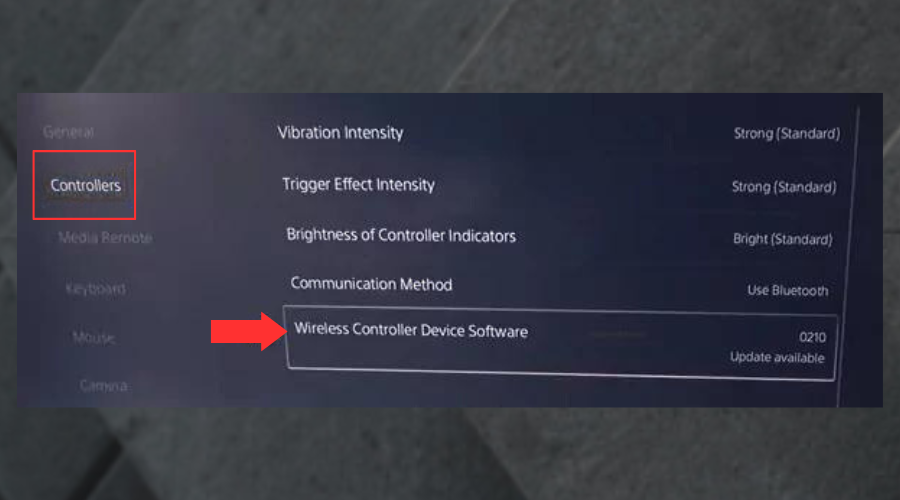
- Collega il controller alla console tramite il cavo e fai clic su Aggiorna. Non scollegare o spegnere la console fino al completamento del download.
3. Utilizza una VPN
Il vantaggio di utilizzare una VPN per giocare non può essere sopravvalutato.
Potrebbe aumentare la velocità indirizzandoti a un server più vicino al server del gioco.
Non solo, ma finché utilizzi una VPN con larghezza di banda illimitata come ExpressVPN, potrai giocare senza interruzioni per tutto il tempo che desideri.
Detto questo, è degno di nota che non esiste alcuna opzione per installare direttamente alcuna VPN su PS5. Puoi condividere una connessione dal router o dal PC.
Ora, per condividere una connessione VPN con PS5:
Sul tuo PC:
- Accedi a ExpressVPN.
- Espandi i puntini di sospensione accanto alla posizione corrente per scegliere una posizione.
- Collega il cavo Ethernet al PC e l’altra estremità alla PS5.
- Nella barra di ricerca sulla barra delle applicazioni, inserisci Pannello di controllo. Fai clic sull’app per aprirla.
- Vai su Rete e Internet > Centro connessioni di rete e condivisione.
- Scegli Modifica impostazioni adattatore nel pannello di sinistra.
- Fai clic con il pulsante destro del mouse sulla connessione VPN e seleziona Proprietà.
- Seleziona la scheda Condivisione e seleziona “Consenti ad altri utenti della rete di connettersi tramite la connessione Internet di questo computer”.
- Fai clic sulla freccia verso il basso accanto a Seleziona una connessione di rete privata.
- Nel menu a discesa, seleziona la connessione di rete. Dovrebbe essere una connessione WiFi se c’è solo una porta Ethernet sul tuo PC.
Sulla tua PS5:
- Vai su Impostazioni nel menu principale della PS5.
- Passa a Rete > Impostazioni.
- Seleziona Configura connessione Internet. La PS5 eseguirà automaticamente la scansione e creerà una connessione Ethernet.
- Seleziona Non utilizzare un server proxy quando viene visualizzato il messaggio.
- Accetta tutte le opzioni. Torna al passaggio precedente e attiva Connetti alla rete.
- Riavvia la tua PlayStation 5.
Non è tutto:
ExpressVPN dispone di un’ampia gamma di oltre 3000 server in tutto il mondo, incluse alcune delle migliori posizioni VPN per i giochi.
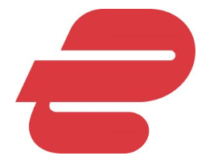
ExpressVPN
Connettiti a un server VPN stabile per ridurre i problemi di ping su PS5!4. Libera spazio di archiviazione su PS5
Lasciare andare alcuni dati non necessari potrebbe alleggerire il peso della tua PS5 e renderla più pronta alla battaglia.
Prima di iniziare, assicurati di trasferire i tuoi giochi e le tue informazioni sul cloud o su un’unità USB se intendi conservarli.
Procedi come segue per liberare spazio di archiviazione su PS5 e ridurre il ping sulla tua console.
- Vai alle Impostazioni PS5.
- Seleziona Spazio di archiviazione della console.
- Fai clic su Dati salvati e Impostazioni gioco/app.
- Seleziona le caselle accanto ai file che intendi eliminare.
- Fai clic su Elimina per confermare il processo.
5. Ricostruisci il database PS5
La ristrutturazione del database sulla tua PS5 è un processo di manutenzione che aumenta le prestazioni della console. Inoltre, risolve i problemi relativi alla corruzione o alla frammentazione dei dati.
Per ricostruire il database sulla tua PS5 per abbassare il ping, puoi seguire questi passaggi:
- Spegni completamente la console
- Tieni premuto il pulsante di accensione finché non senti due segnali acustici, che avvieranno il menu Modalità provvisoria.
- Collega un controller DualSense alla console utilizzando un cavo USB.
- Seleziona Ricostruisci database dal menu, quindi premi X per confermare.
- Attendi il completamento del processo, che potrebbe richiedere diversi minuti, a seconda della quantità di dati sulla tua PS5.
- Una volta completato il processo, la console si riavvierà automaticamente.
6. Aggiorna la tua PS5
Un software PS5 obsoleto rovina i tuoi momenti di gloria quando giochi. Lo fa introducendo bug che fanno balbettare la tua PS5.
- Vai alle impostazioni.
- Fai clic su Sistema.
- Scegli Software di sistema > Seleziona Aggiornamento e impostazioni del software di sistema.
- Fare clic su Aggiorna tramite Internet. Fare clic sul pulsante Aggiorna nella pagina visualizzata.
La versione più recente del firmware della tua PS5 verrà scaricata automaticamente e successivamente si riavvierà. Cerca di non spegnere la console durante questo processo.
Ora che hai imparato come abbassare il ping su PS5, stai certo che non dovrai più preoccuparti della latenza.
Inoltre, sentiti libero di farci sapere se qualcuna di queste soluzioni ha funzionato per te e, cosa più importante, condividi eventuali altri metodi che hai implementato per migliorare il ping alto sulla tua PS5.
Riepilogo
La connessione a una rete Wi-Fi a volte può rallentare la PS5 a causa di altri dispositivi che condividono la rete. Ti consigliamo di utilizzare un cavo Ethernet durante il gioco.
A parità di condizioni, aggiornare la tua PS5, utilizzare una VPN, ricostruire il database del dispositivo e così via aumenta le prestazioni della console. Questo a sua volta riduce il ping su PS5.